1、在这里我们有一张图片,看看是2.6M的png图片真的比较大了。

2、我们打开gimp,可以直接拖动图片到gimp窗口,或者菜单中文件打开。

3、如果想缩放图片的分辨率大小,可以通过“图片”--“缩放图像”。

4、可以重新填写更小的“宽度”与“高度”进行分辨率缩放调整。
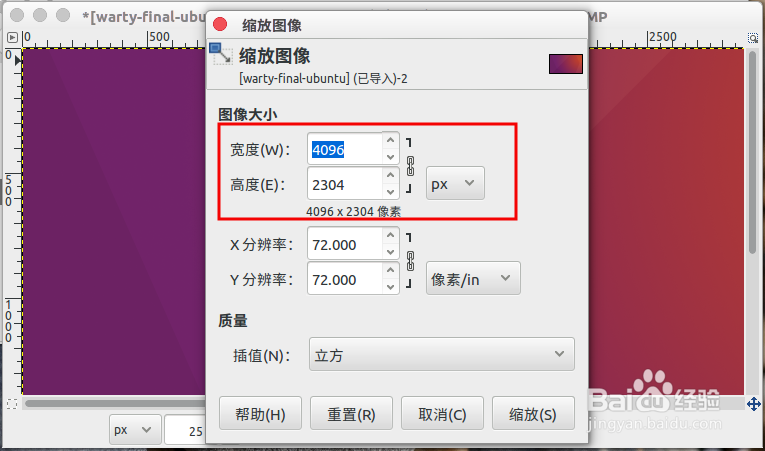
5、如果只想压缩图片,改变图片的存储大小,可以“文件”--“导出为”。

6、填写“名称”选择存储路径,展开“选择文件类型”在里面选择“JPEG图像”。

7、“质量(Q)”进行调整,越小图片越模糊,相对的存储空间也压缩的更小,所以根据需要选择,最后“导出”就好了。

8、导出后我们发现两张图片的存储空间,压缩后的才200多KB是原来2.6M的1/10而已。

